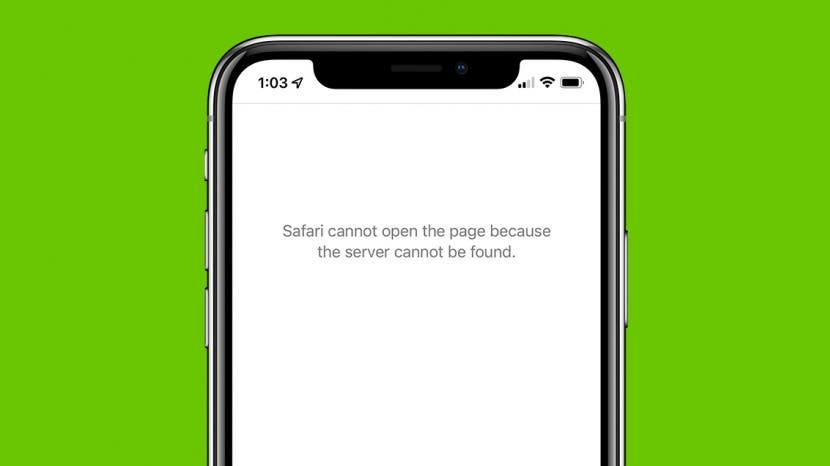
Это случается со всеми нами. Вы довольны просмотром в Safari, как вдруг Safari не может открыть страницу, на которую вы пытаетесь перейти. Итак, что вызывает эту проблему с Apple Safari и что вы можете с этим поделать? Мы изложили пять простых способов исправить ошибку Safari «Не удается открыть страницу». Давайте начнем.
Перейти к:
- Самое простое исправление для Safari, не работающего на Mac, iPhone или iPad
- Safari не может открыть страницу? Расширения могут быть виноваты
- Safari не может найти ошибку сервера
- Очистите кэш Safari, чтобы исправить проблемы с загрузкой Safari
- Как исправить ошибку Safari «Не удается открыть страницу», если вышеуказанные шаги не сработали
1. Самое простое исправление для Safari, не работающего на Mac, iPhone или iPad
Всякий раз, когда возникают проблемы с Интернетом и Safari не может открывать страницы, лучше сначала попробовать самые простые решения. Начните с этих шагов, прежде чем переходить к более сложным вариантам устранения неполадок. Если они не работают, не волнуйтесь! Существует множество других способов исправить ошибку Safari «Не удается открыть страницу».
- Во-первых, проверьте свой Wi-Fi или подключение для передачи данных. Иногда потеря соединения происходит ненадолго, а затем устраняется сама по себе, или вам может потребоваться повторное подключение вручную.
- Далее попробуйте обновить страницу через Значок обновления.
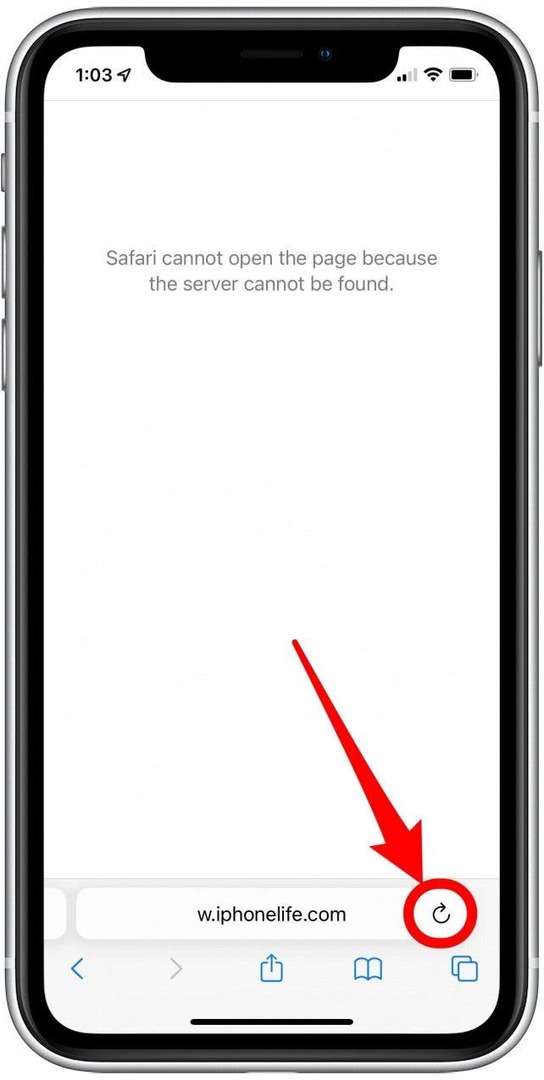
- Затем попробуйте полностью закрыть приложение Safari, а затем снова открыть его. Для этого откройте Переключатель приложений и закройте Safari, проведя по нему пальцем вверх.
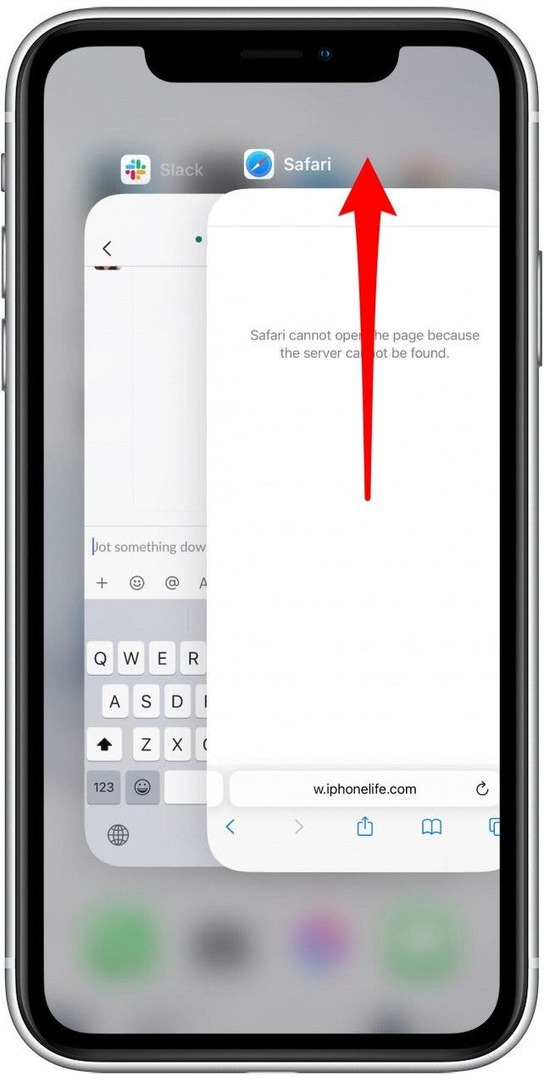
- Если эти методы не сработают, перезагрузите свой айфон или другое устройство Apple, затем повторите попытку.
Если вышеуказанные шаги все еще не устранили ошибку Safari не удается открыть страницу, перейдите к следующему разделу для дальнейшего устранения неполадок.
2. Safari не может открыть страницу? Расширения могут быть виноваты
Хотя расширения иногда полезны, они могут прервать соединение с веб-сайтом, который вы пытаетесь загрузить, особенно блокировщики рекламы или расширения VPN. Ты можешь удалите все ваши расширения Safari или один или два и попробуйте снова открыть страницы. Как только вы сможете открывать страницы, на которые пытаетесь попасть, вы можете снова включить расширения, выполнив те же действия.
3. Сафари не загружается? Любой может сделать этот простой трюк с DNS-сервером
Другой распространенной причиной появления сообщения об ошибке Safari «Не удается открыть страницу» является DNS-сервер, который помогает вашему устройству правильно подключаться к веб-страницам. При необходимости вы можете вручную изменить свой DNS-сервер в настройках, чтобы использовать DNS от Google. Иногда это может помочь с ошибкой Safari «Не удается загрузить страницу». Не волнуйтесь, это проще, чем кажется! Для iPhone или iPad выполните следующие действия. Чтобы изменить DNS на Mac для устранения проблем с Safari, пропустить.
Как изменить DNS на iPhone или iPad
- Открыть Настройки.
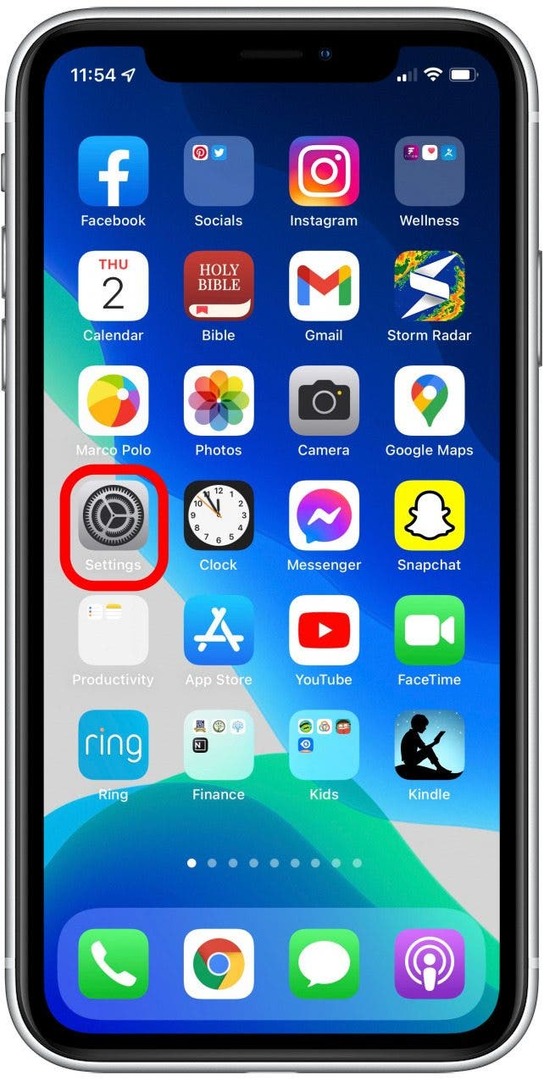
- Кран Wi-Fi.
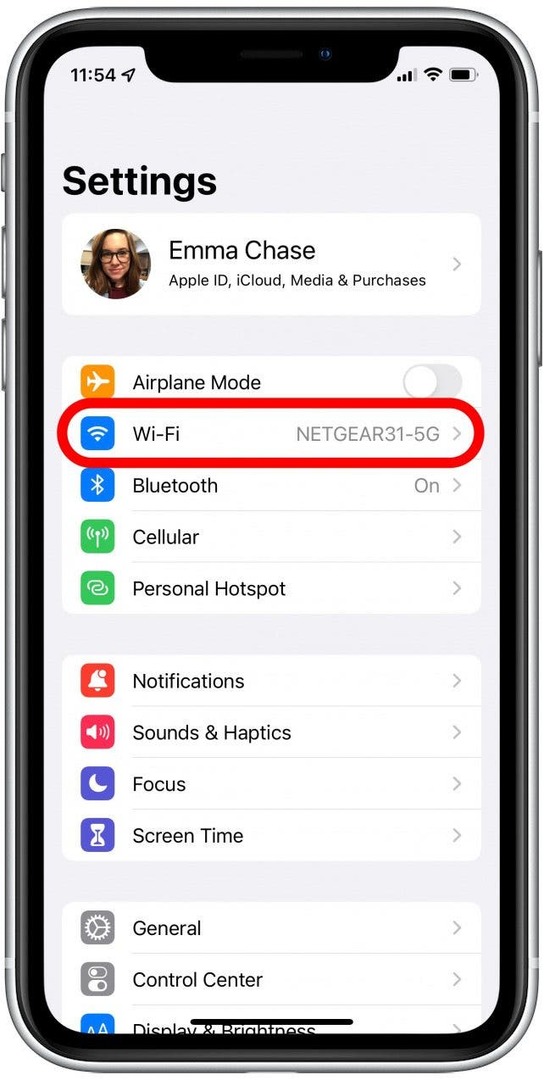
- Коснитесь сети Wi-Fi, к которой вы подключены.
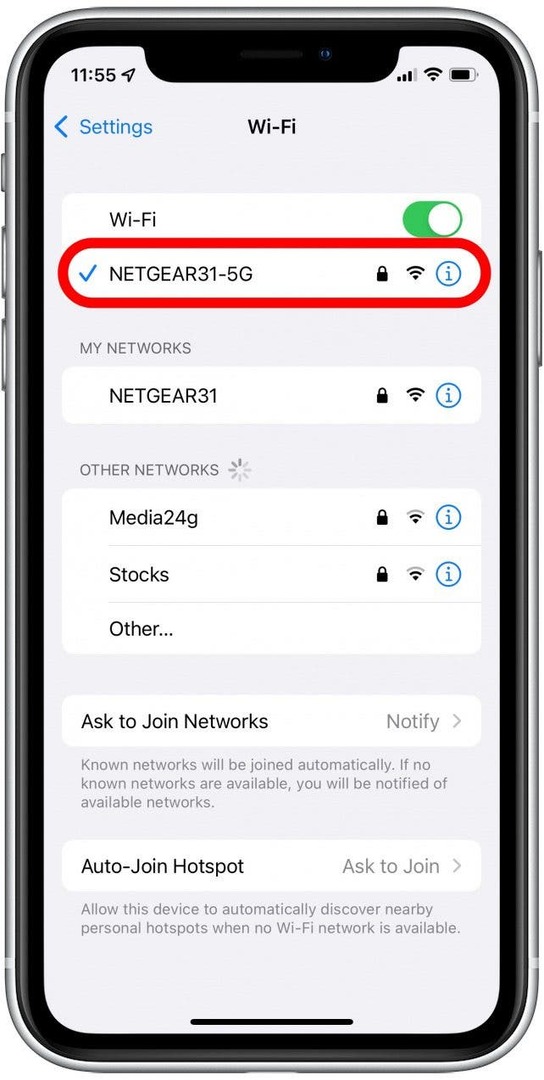
- Прокрутите вниз и коснитесь Настроить DNS.
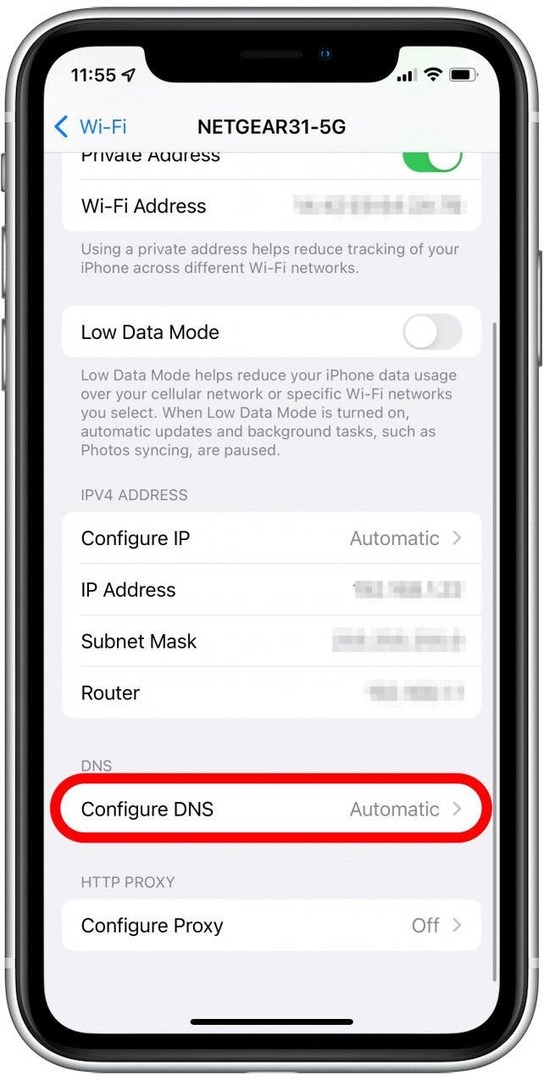
- Кран Руководство.
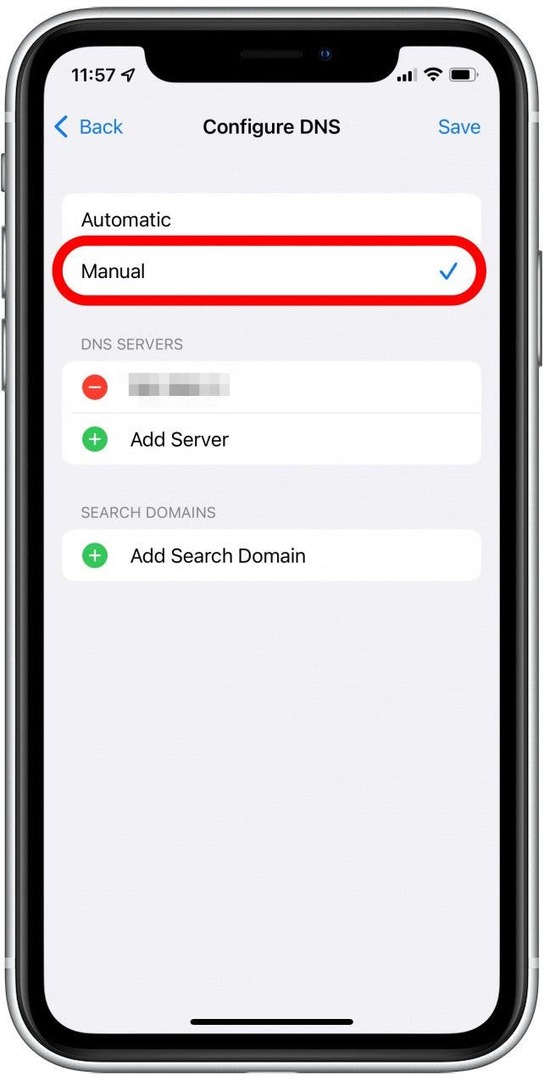
- Нажмите Добавить Сервер.
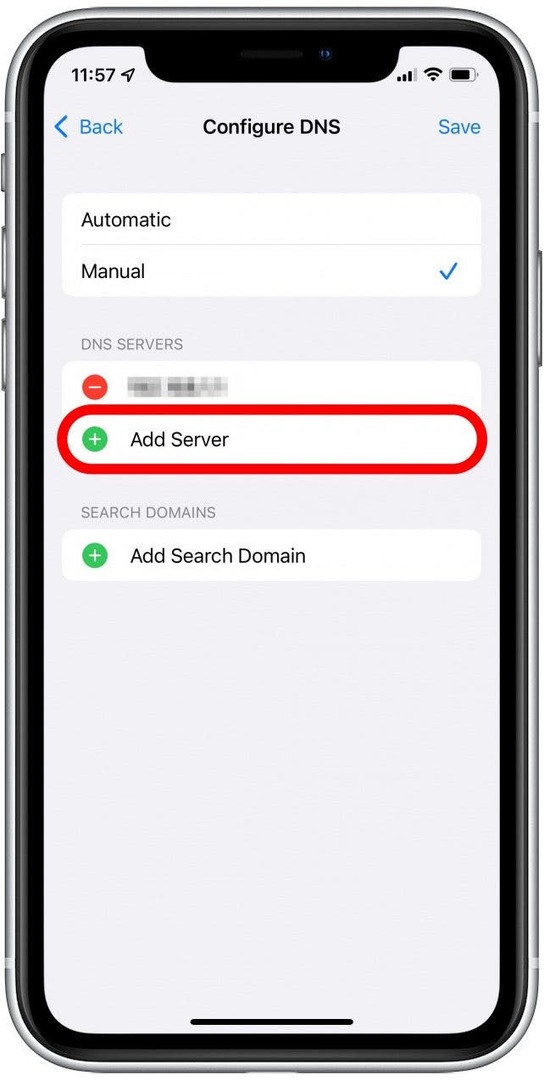
- Тип 8.8.8.8 или 8.8.4.4 в новой строке сервера (неважно, какой из них вы выберете).
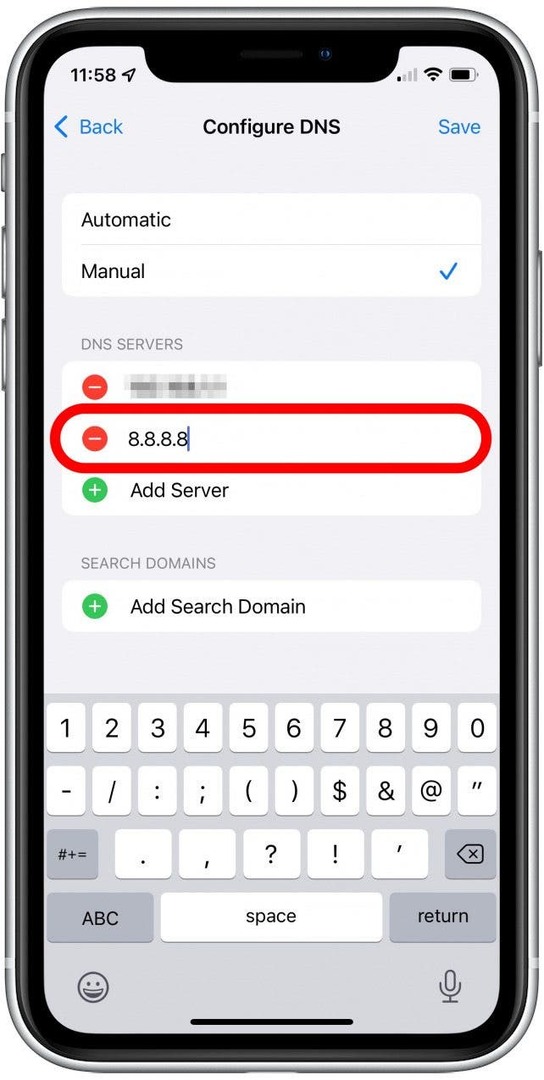
- Кран Сохранять.
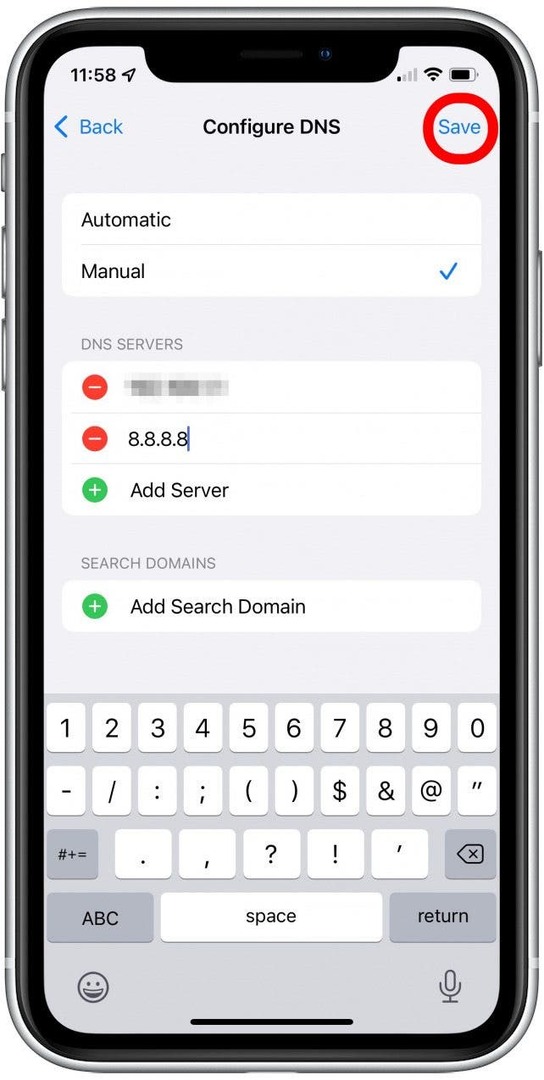
Попробуйте снова загрузить страницу и посмотрите, поможет ли это. Если нет, перейдите к следующий шаг по устранению неполадок Safari.
Исправить ошибку Safari не удается открыть страницу: изменить DNS на Mac
- Открыть Системные настройки, либо из док-станции, либо из меню Apple.
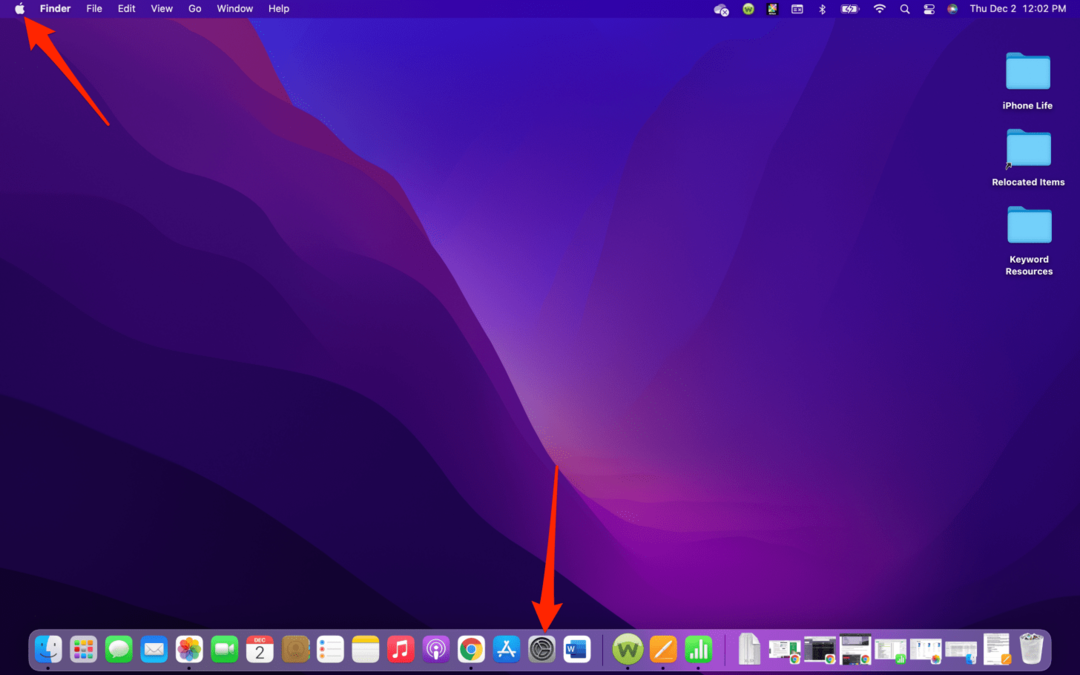
- Нажмите Сеть.
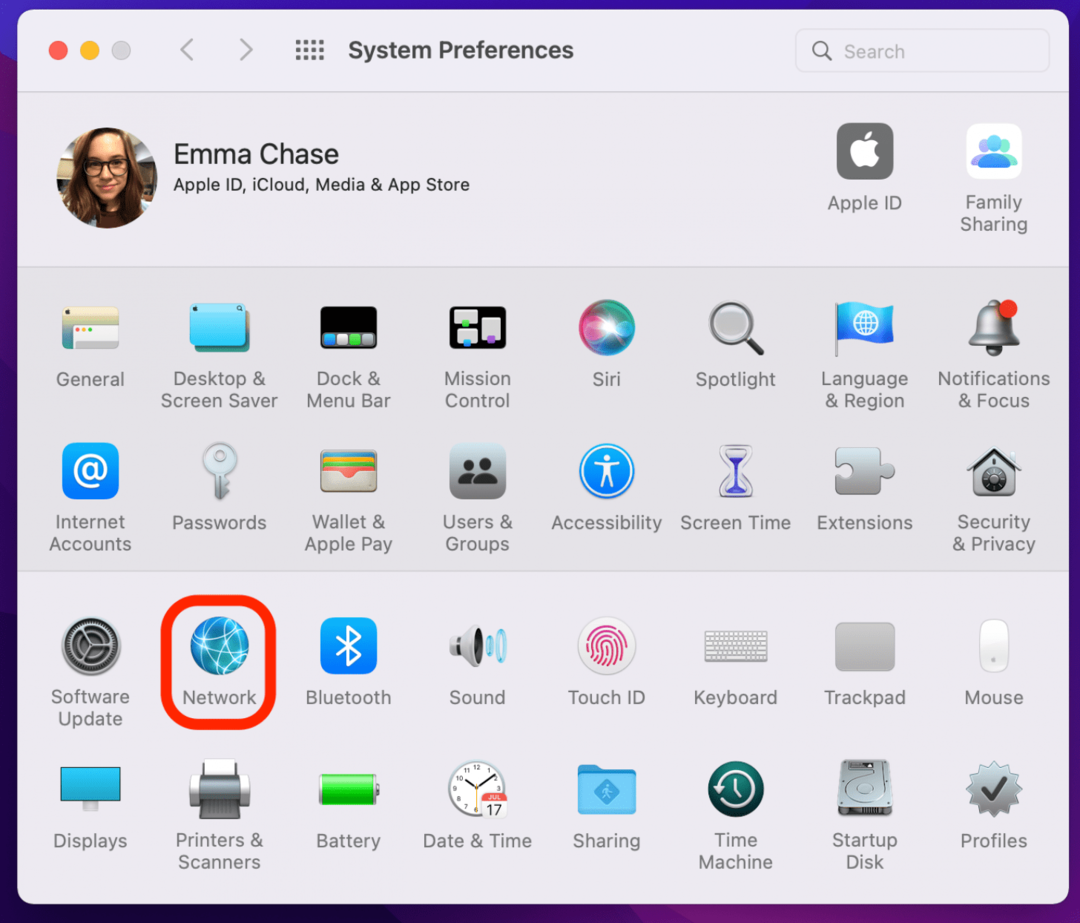
- Убедитесь, что вы подключены к Wi-Fi.
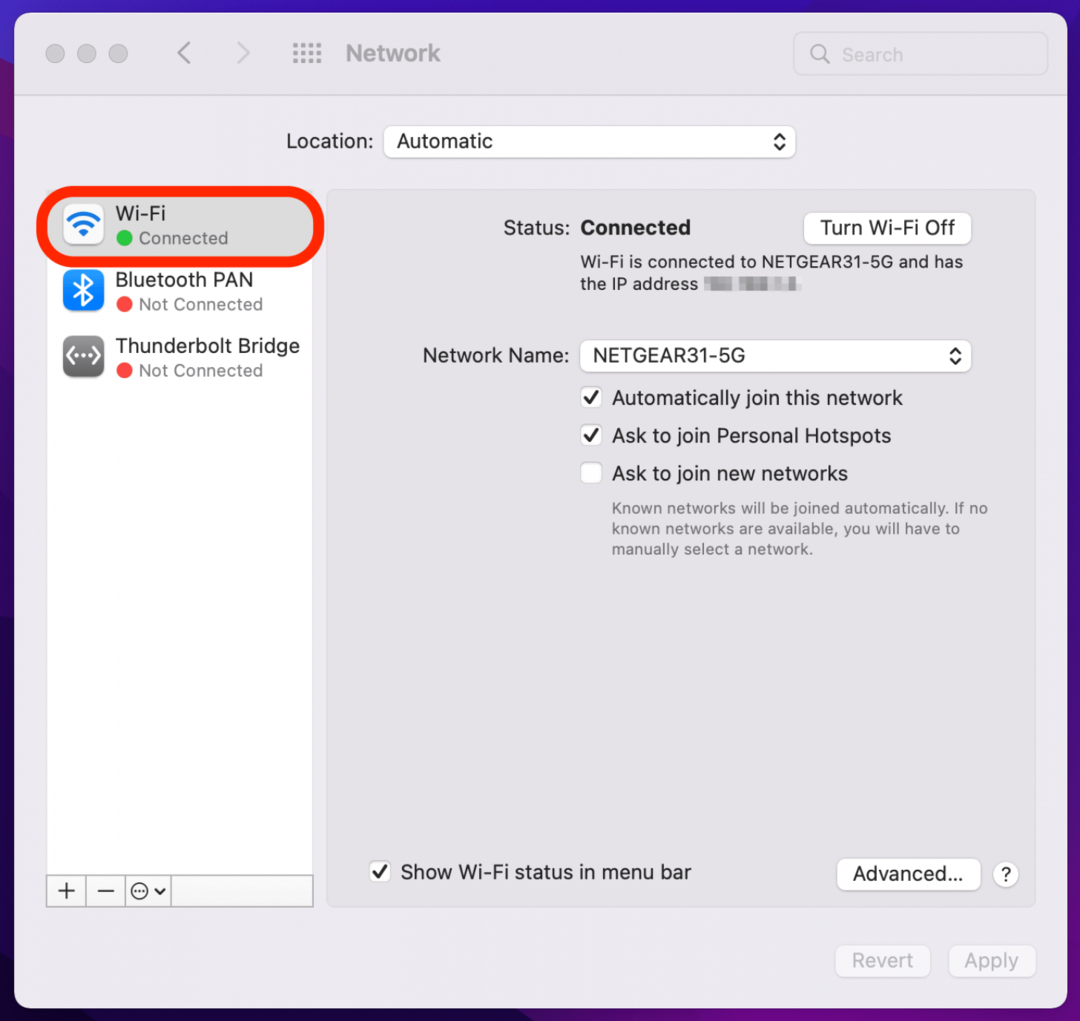
- Нажмите Передовой.
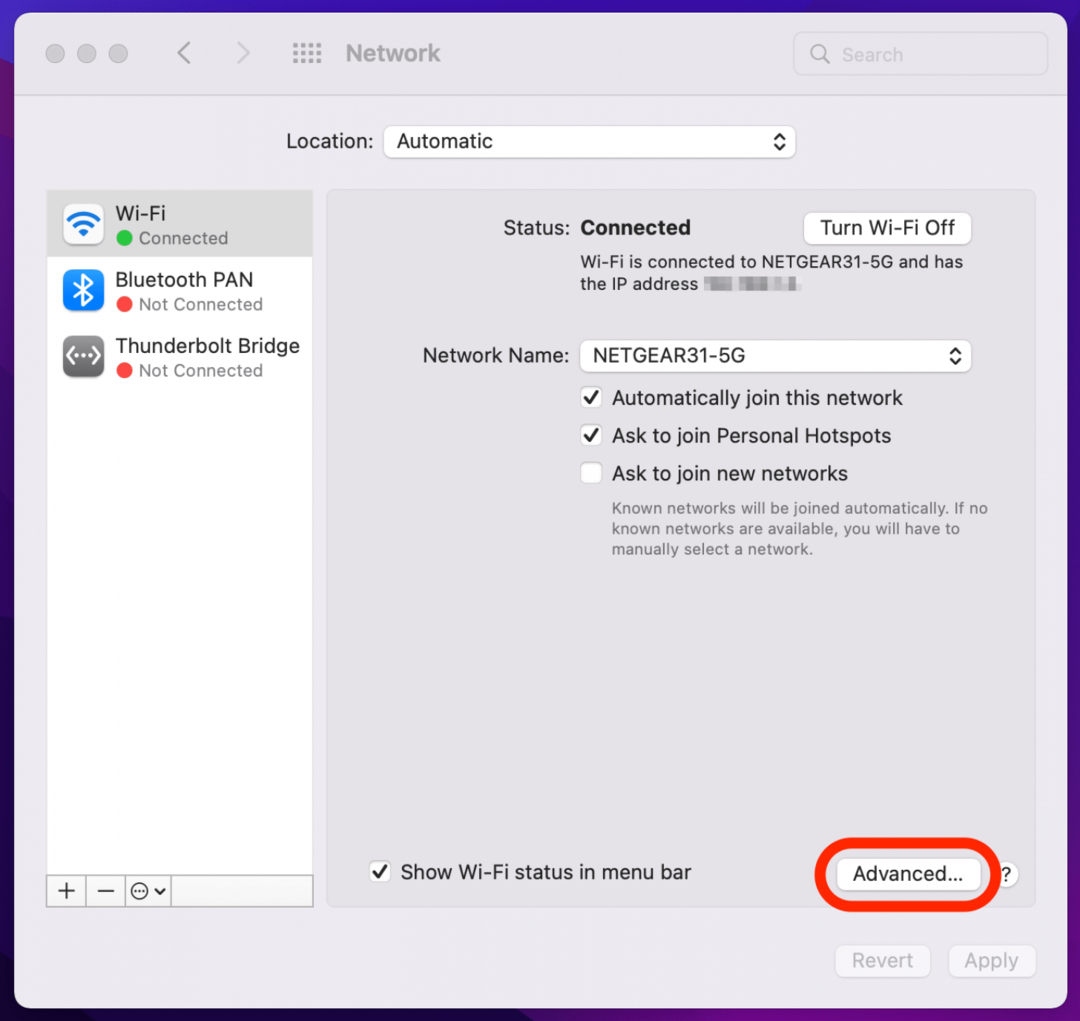
- Нажмите на DNSвкладка.
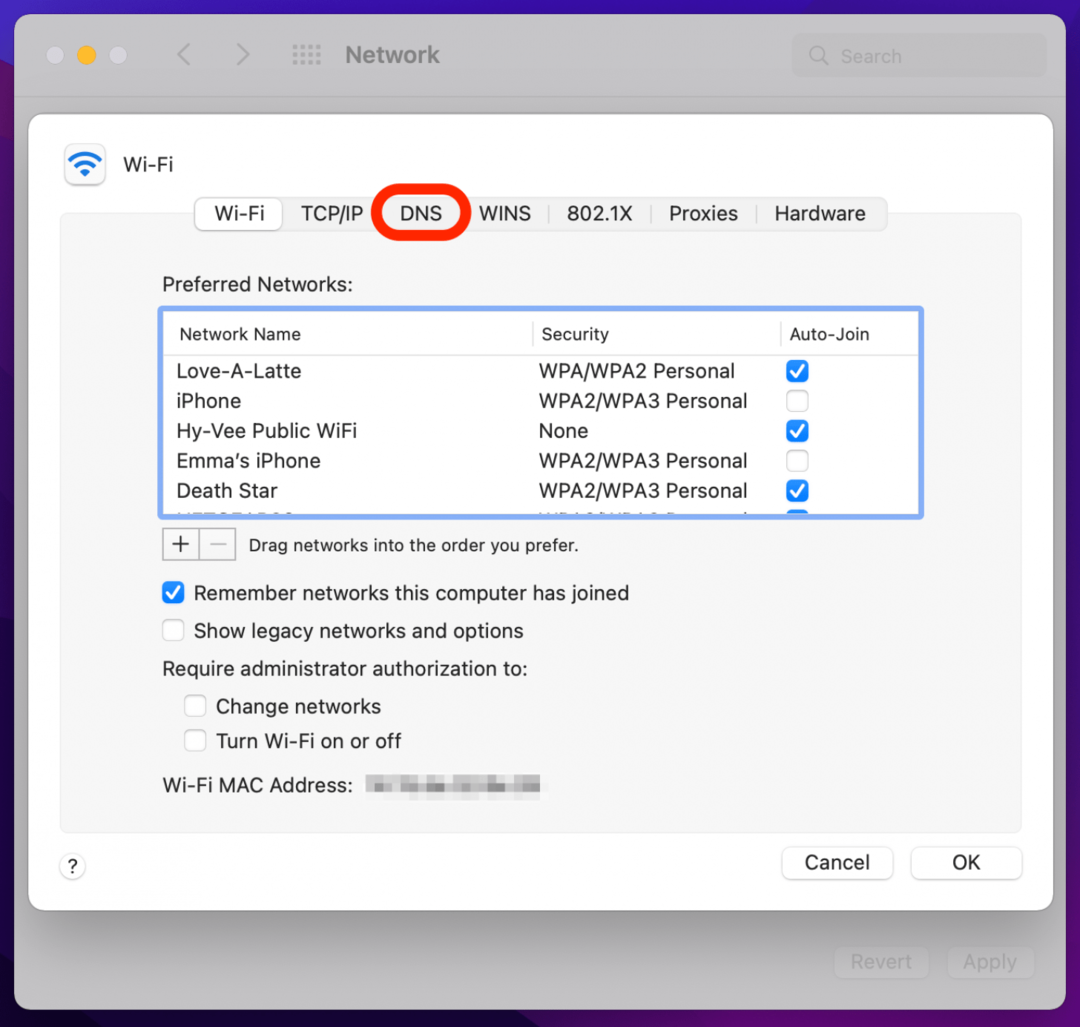
- Нажмите на + кнопка.
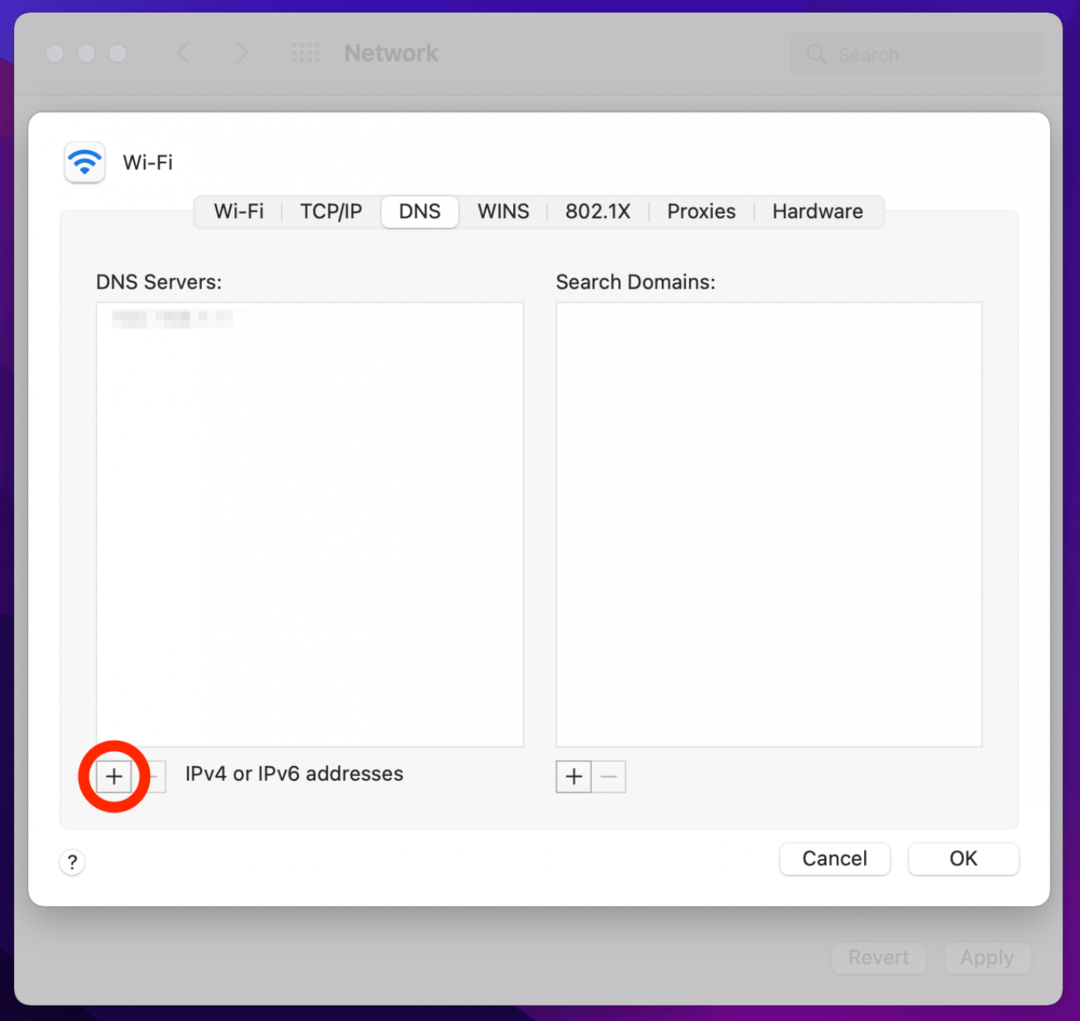
- Введите адрес DNS-сервера Google 8.8.8.8, затем нажмите плюс значок еще раз и добавить сервер 8.8.4.4 также.
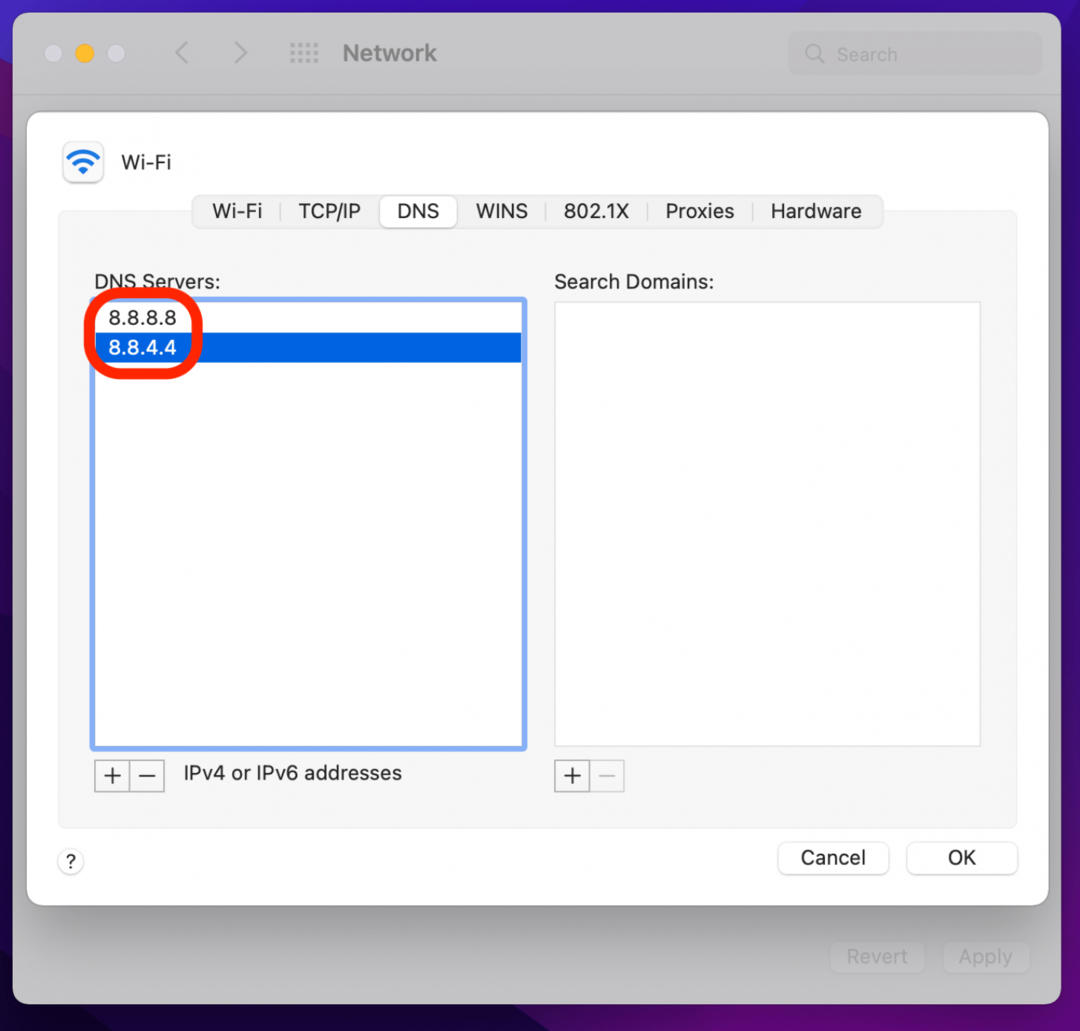
- Нажмите ХОРОШО.
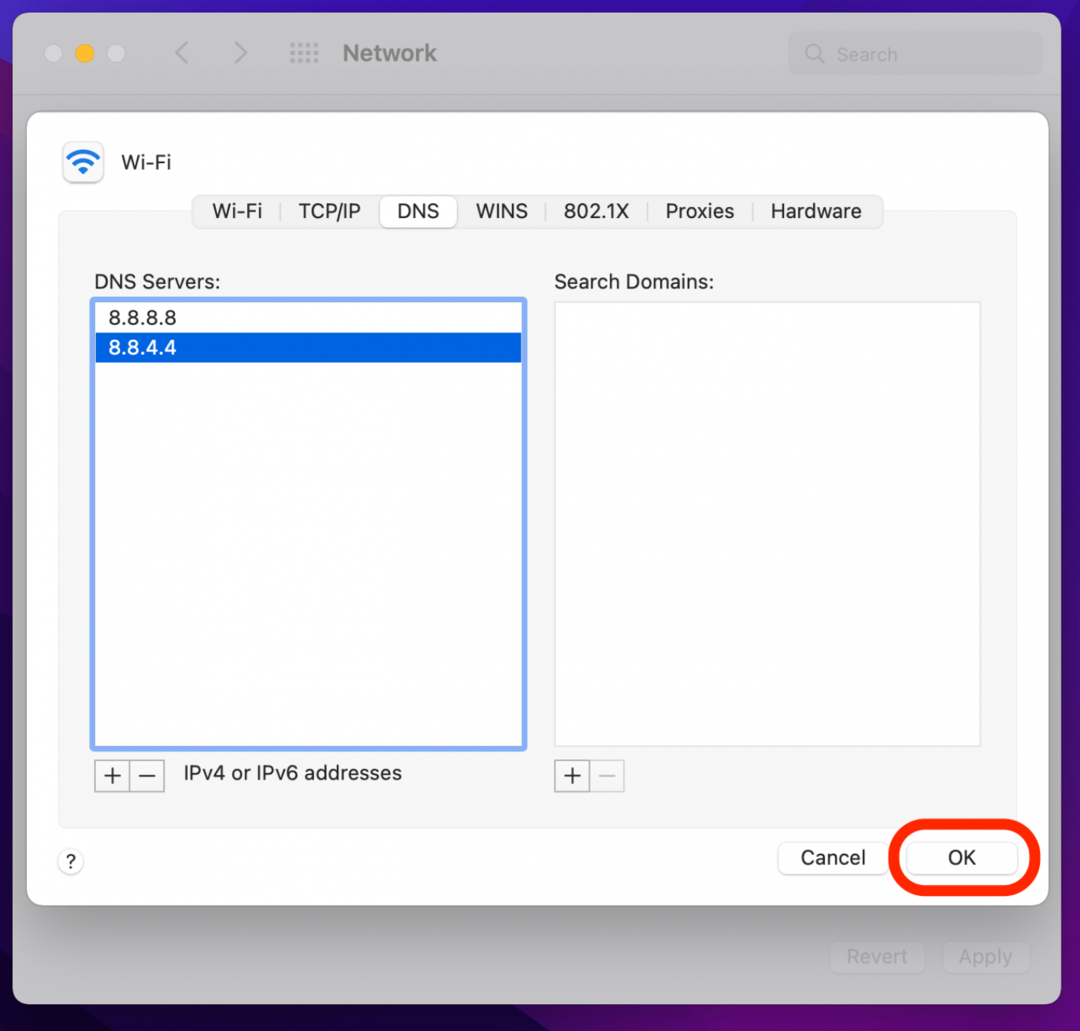
В большинстве случаев это устранит ошибку Safari «Не удается открыть страницу». Если нет, перейдите к следующему шагу устранения неполадок.
4. Очистите кэш Safari, чтобы исправить проблемы с загрузкой Safari
Другой способ устранить ошибку Safari не может открыть страницу — очистить кеш Safari. Это экономит ценное место для хранения и является ключом к устранению многих проблем с Apple Safari, но это означает немного дополнительной работы, чтобы снова войти во все, что вы использовали для входа в систему. В сети. Очистить Кэш Safari на iPhone или iPad и посмотрите, поможет ли это. Чтобы очистить кеш в Safari на Mac, выполните следующие действия.
- В окне Safari нажмите Сафари из строки меню.
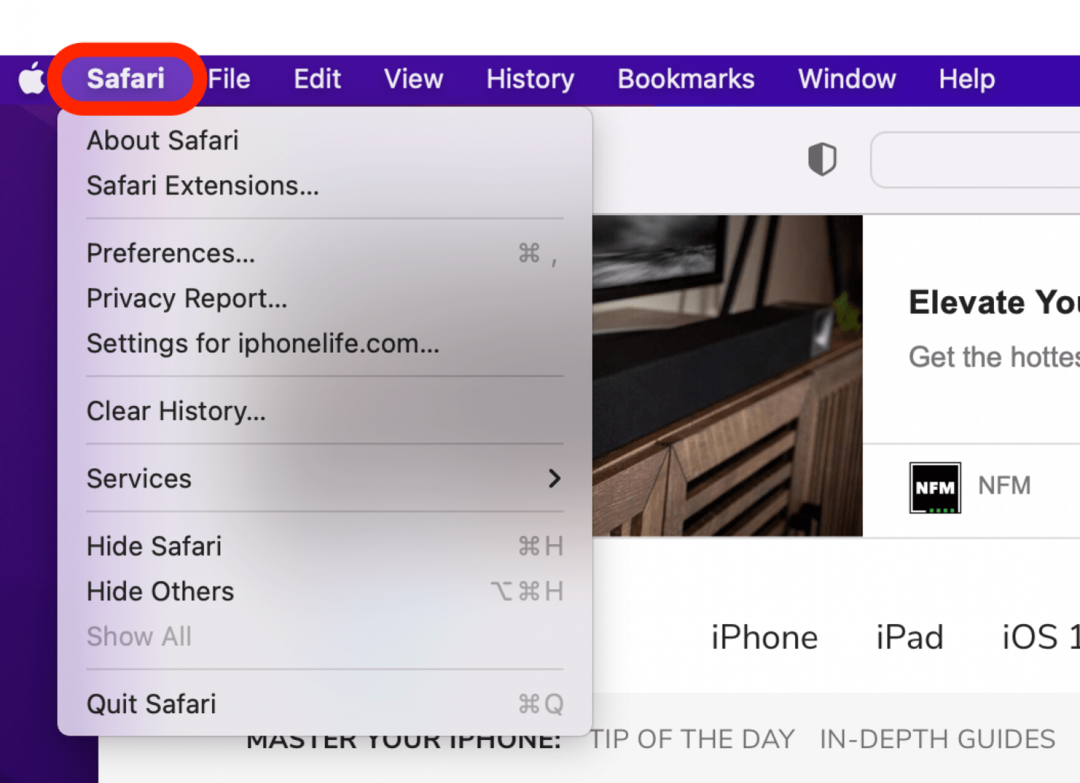
- Нажмите Настройки.
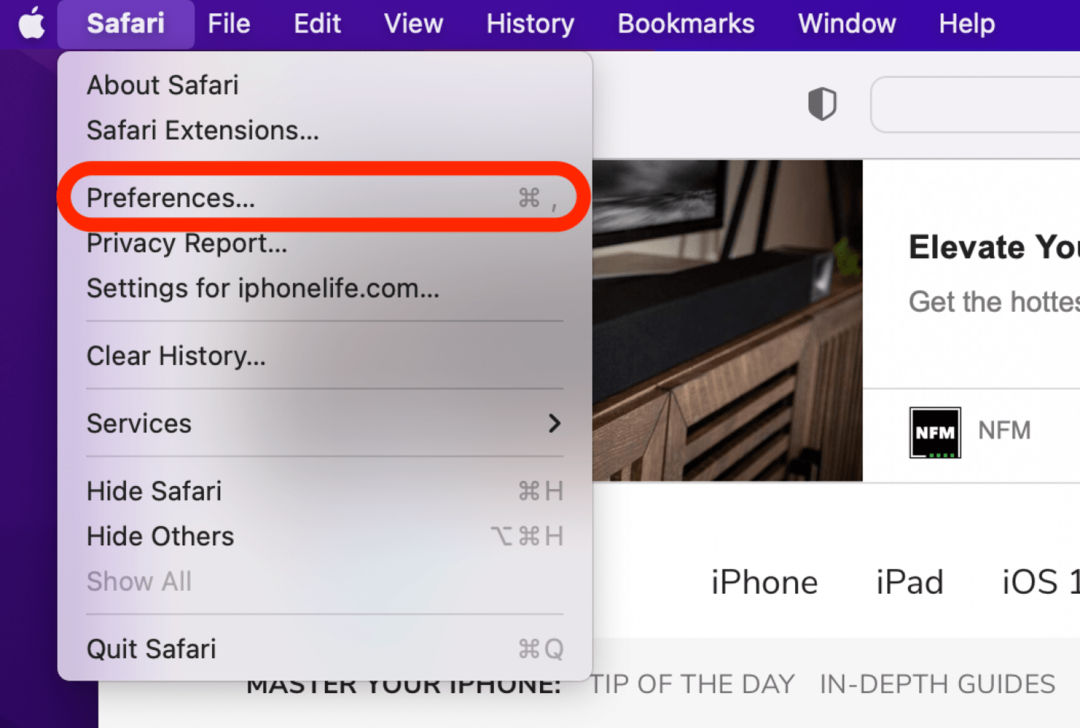
- Нажмите Конфиденциальность.
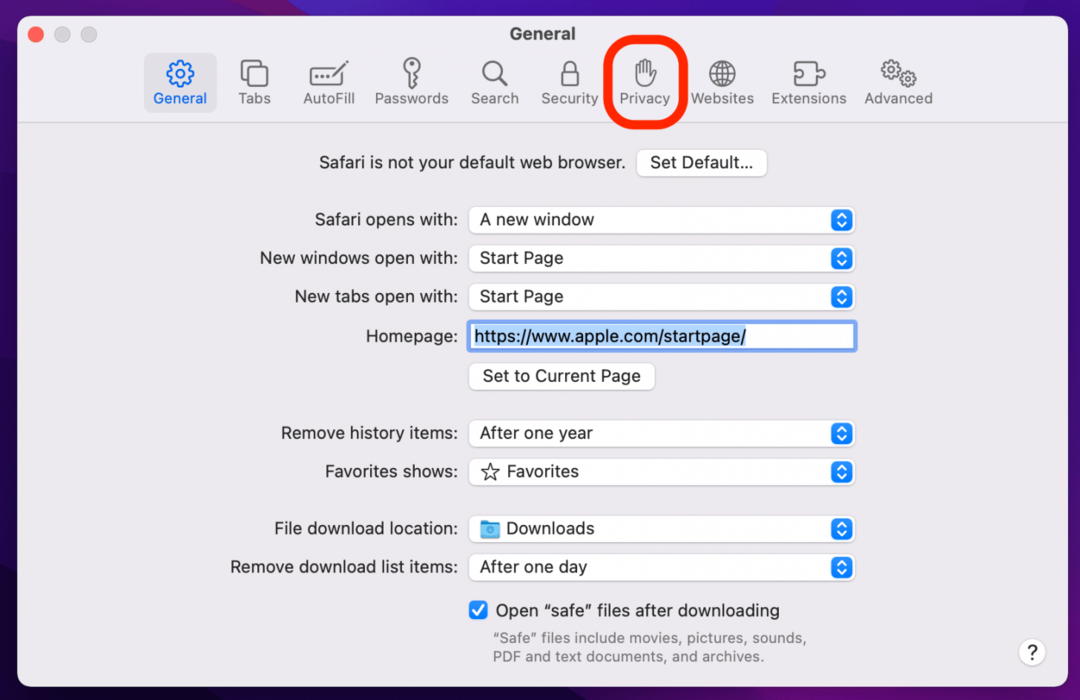
- Нажмите Управление данными веб-сайта.
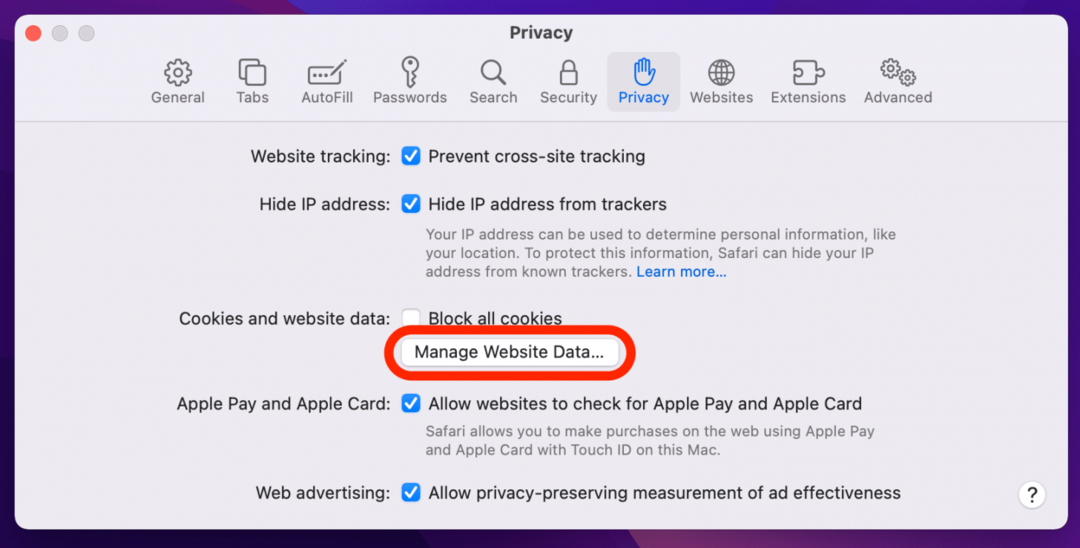
- Нажмите Убрать все.
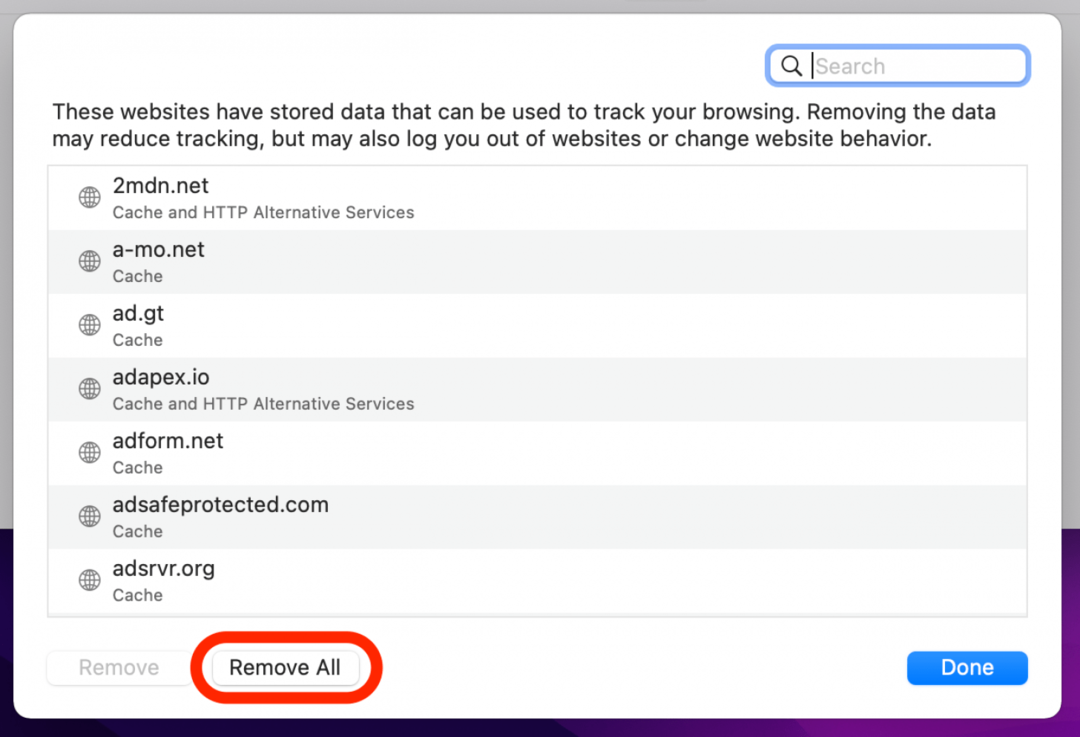
- Нажмите Удалить сейчас.
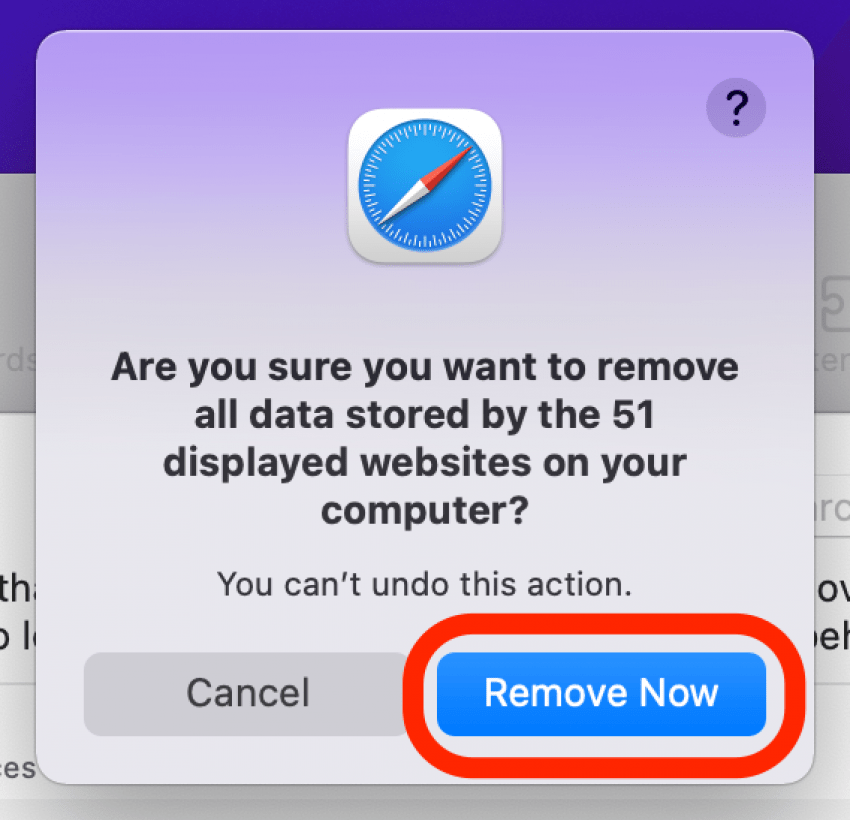
- Нажмите Сделанный.
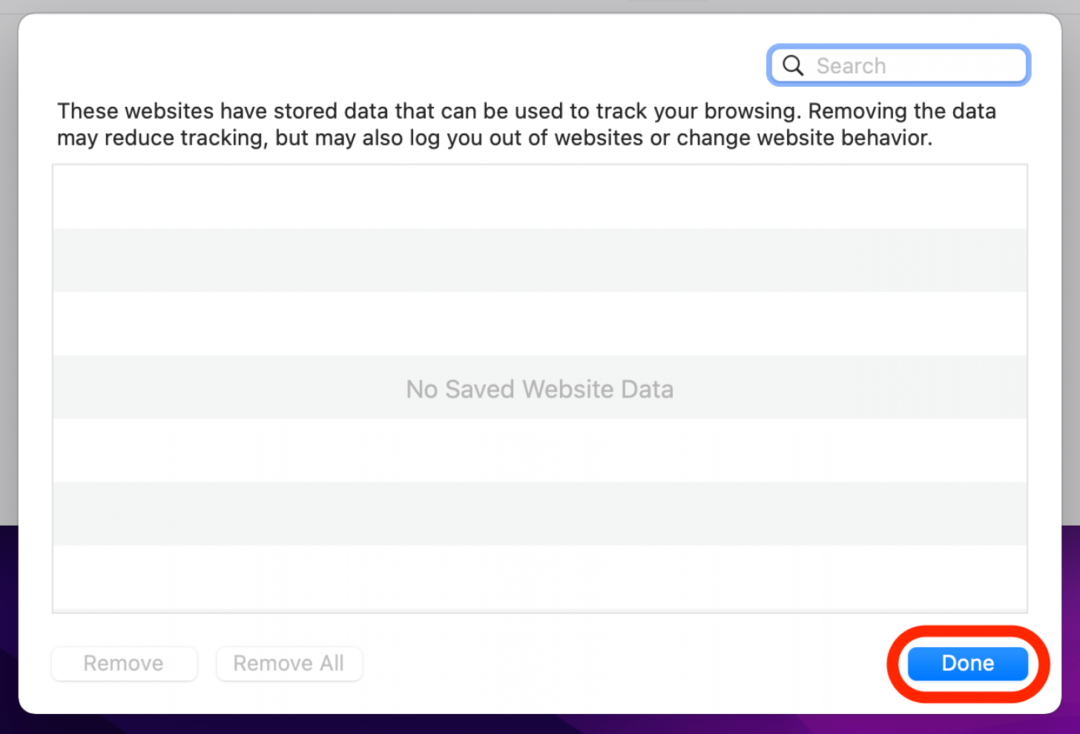
Все еще возникают проблемы с загрузкой Safari? Читай дальше.
5. Как исправить ошибку Safari «Не удается открыть страницу», если вышеуказанные шаги не сработали
Если вы по-прежнему получаете сообщение об ошибке «Safari не удается открыть страницу», возможно, вам потребуется использовать другой веб-браузер, например Chrome. Если веб-страница открывается в другом браузере, проблема, скорее всего, связана с Safari. Если он не открывается ни в одном браузере, вероятно, это проблема с самим сайтом, например, временный сбой.
Надеюсь, эти шаги помогли вам решить проблемы с браузером Safari! Знаете еще один трюк, который мы здесь не рассмотрели? мы хотели бы услышать это в комментариях ниже.